
診断メーカーの作り方とコツ・編集・削除方法!これであなたも話題入り!
Contents[OPEN]
作成した診断メーカーは「プレビュー」で確認しよう
作成した診断メーカーは「プレビュー」で確認してみましょう。診断をしている最中であれば、プレビューは画面の右下に常に表示されています。
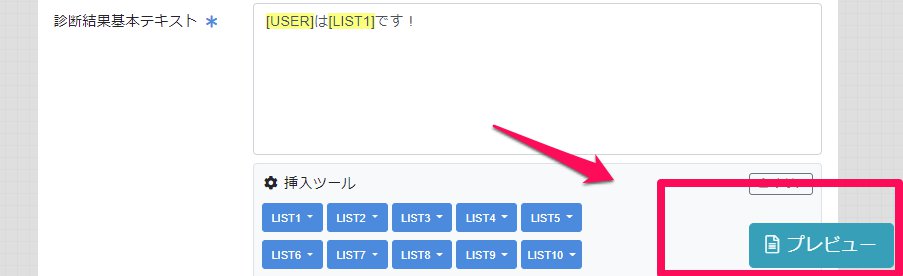
診断メーカーの作り方《編集・削除》
次に、診断メーカーの編集と削除の方法について解説します。
このプレビューは、次の項目で説明する編集方法・手順でも同様に見ることができます。
診断メーカーの編集方法
作成した診断メーカーを手直ししたいと思った場合、それを編集しなおすことができます。
診断メーカーの編集方法・手順を解説します。
TOPページ右上にある自分のアイコンを押し、作成した診断を押します。すると、自分が作成した診断が表示されます。編集したい診断の欄から「修正」ボタンを押すと、先ほどと同様の画面が表示されます。
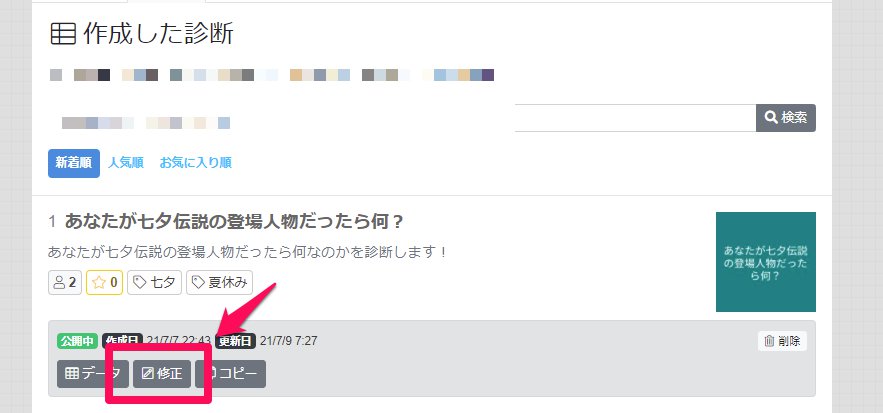
編集し終えたらさっきと同じように利用規約に同意するにチェックを入れ、診断作成完了ボタンを押します。
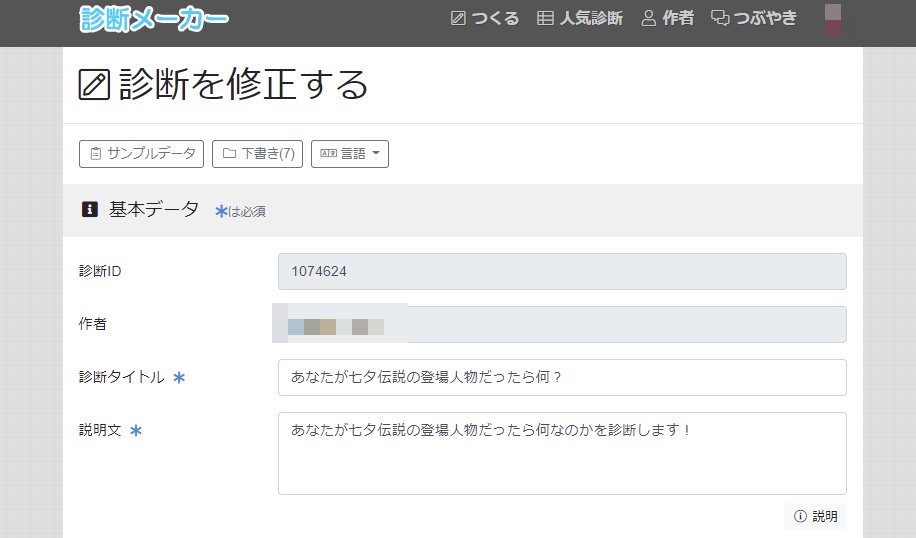
診断メーカーの削除方法
次に、診断メーカーの削除方法・手順を紹介します。
右上の自分のアイコンから作成した診断を押し、先程と同じページへ行きます。ゴミ箱アイコンの削除ボタンが右側にあるので、そちらを押します。「本当に削除しますか?」と聞かれるので、削除してください。
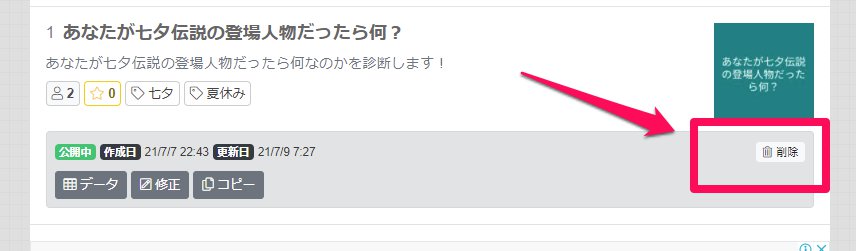
削除してしまうと元に戻せないので注意してください。
今後また公開する可能性がある場合は、公開設定で非表示にすることで対応しても良いでしょう。
診断メーカーの作り方って難しいの?
診断メーカーの作り方をざっくりと紹介してきましたが、診断メーカーを作るのは難しいのでしょうか?
そんなことはありません、とても簡単です!
この項目ではもう少し詳しく診断メーカーの作り方を紹介していきます。
基本的にページにそって入力するだけ!
先程まで紹介してきたように、基本的にはページにそって上から順に入力するだけで診断メーカーは作成できます。
もう少し凝った診断メーカーを作りたい場合、変数を使うと良いでしょう。